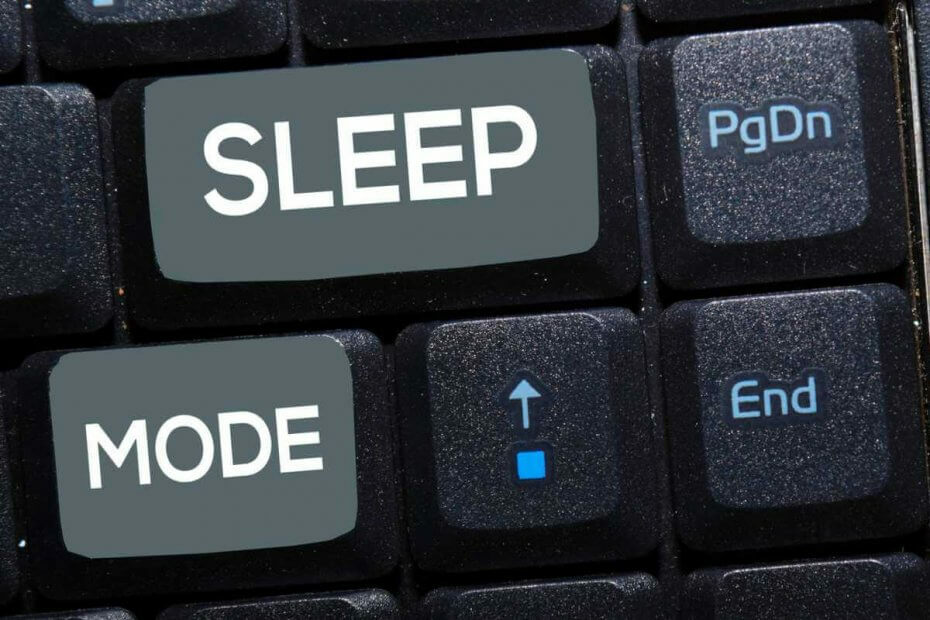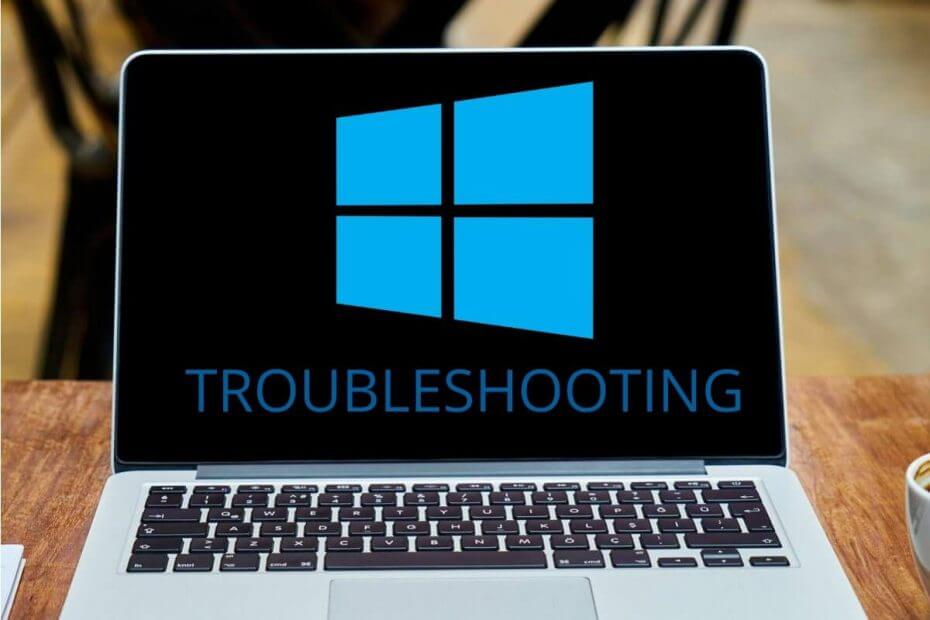
Tento softvér opraví bežné chyby počítača, ochráni vás pred stratou súborov, škodlivým softvérom, zlyhaním hardvéru a optimalizuje váš počítač na maximálny výkon. Opravte problémy s počítačom a odstráňte vírusy hneď v 3 jednoduchých krokoch:
- Stiahnite si Restoro PC Repair Tool dodávaný s patentovanými technológiami (patent k dispozícii tu).
- Kliknite Spustite skenovanie nájsť problémy so systémom Windows, ktoré by mohli spôsobovať problémy s počítačom.
- Kliknite Opraviť všetko opraviť problémy ovplyvňujúce bezpečnosť a výkon vášho počítača
- Restoro bol stiahnutý používateľom 0 čitateľov tento mesiac.
Funkcia spánku je veľmi užitočná a mnohí ju pravidelne používajú na našich počítačoch, ale veľa používateľov uviedlo, že Windows 10 ide spať po 2 minútach. Môže to byť nepríjemný problém, pretože budete musieť počítač neustále budiť, ale v tomto článku vám ukážeme, ako to napraviť.
Váš počítač so systémom Windows 10 môže niekedy ísť po pár minútach do režimu spánku, čo môže byť dosť nepríjemné. Keď už hovoríme o problémoch týkajúcich sa spánku v systéme Windows 10, tu sú niektoré problémy, ktoré používatelia nahlásili:
- Windows 10 ignoruje nastavenia spánku, obrazovka sa vypne po 2 minútach - Tento problém môže nastať z rôznych dôvodov a najlepším spôsobom jeho odstránenia je úprava registra a následná zmena nastavení napájania.
- Po pripojení k systému Windows 10 prejde notebook do režimu spánku - Tento problém môže nastať v dôsledku nastavenia plánu napájania. Jednoducho prepnite na jeden z niekoľkých predvolených plánov napájania alebo obnovte pôvodný plán napájania.
- Notebook so systémom Windows 10 ide spať po 2 minútach - Podľa používateľov sa tento problém môže vyskytnúť v ich notebooku a mali by ste byť schopní ich vyriešiť spustením nástroja na riešenie problémov s napájaním.
- Žindows 10 ide spať príliš skoro, rýchlo, skoro, každých pár minút, počas používania - Môžu sa vyskytnúť rôzne problémy súvisiace s napájaním, väčšinu z nich však môžete vyriešiť pomocou niektorého z našich riešení.
Windows 10 ide spať po 2 minútach, ako to opraviť?
- Upravte register a zmeňte nastavenia napájania
- Spustite Poradcu pri riešení problémov s napájaním
- Zmeňte nastavenia šetriča obrazovky
- Odpojte USB kľúče
- Obnovte predvolené nastavenia plánu napájania
- Zmeňte nastavenie tlačidla napájania
- Prispôsobte si nastavenia napájania
- Nainštalujte si najnovšie aktualizácie
Riešenie 1 - Upravte register a zmeňte nastavenia napájania
Podľa používateľov, ak váš počítač spí po 2 minútach stále, možno tento problém vyriešite jednoduchým vykonaním niekoľkých zmien v registri. Postupujte takto:
- Otvorené Bež dialógové okno stlačením Windows Key + R. Teraz napíš regedit a stlačte Zadajte alebo klikni Ok.
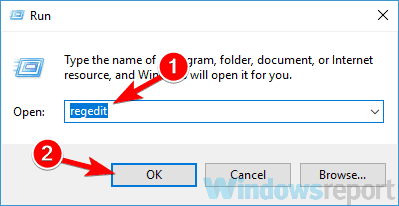
- Na ľavom paneli prejdite na ikonu HKEY_LOCAL_MACHINE \ SYSTEM \ CurrentControlSet \ Control \ Power \ PowerSettings \ 238C9FA8-0AAD-41ED-83F4-97BE242C8F20 \ 7bc4a2f9-d8fc-4469-b07b-33eb785aaca0 kľúč. Na pravej table dvakrát kliknite na ikonu Atribúty DWORD.
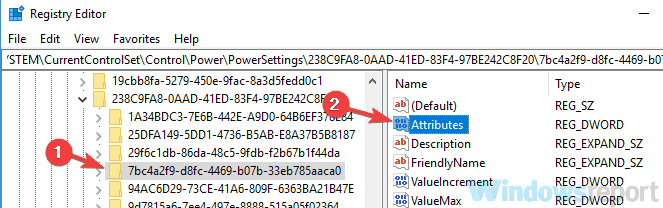
- Zmeniť Hodnotové údaje do 2 a kliknite Ok na uloženie zmien.
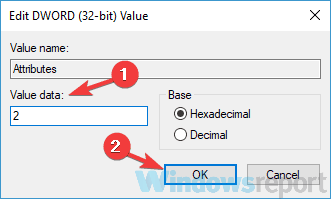
Potom musíte zmeniť pokročilé nastavenia napájania. Postupujte takto:
- Stlačte Windows Key + S a vstúpte nastavenia napájania. Teraz si vyberte Nastavenia napájania a spánku zo zoznamu.
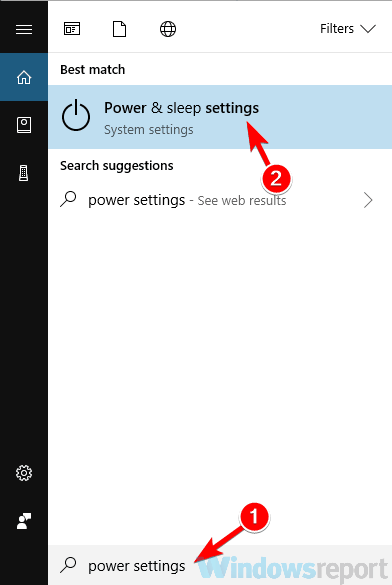
- The Aplikácia Nastavenia sa teraz objaví. Na pravom paneli posuňte zobrazenie nadol na ikonu Súvisiace nastavenia a kliknite Ďalšie nastavenia napájania.
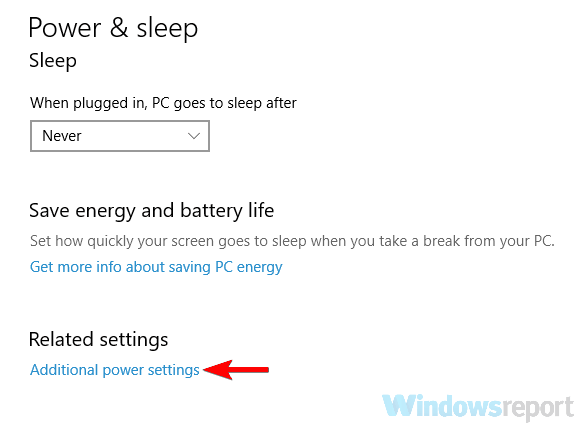
- Teraz by ste mali vidieť všetky plány napájania vo vašom počítači. Nájdite plán napájania a kliknite na ikonu Zmeňte nastavenia plánu vedľa toho.
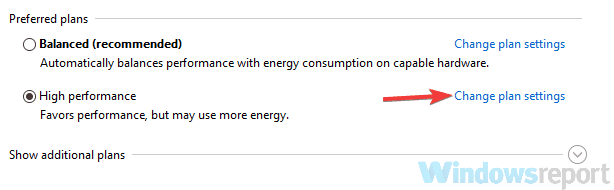
- Teraz kliknite na Zmeňte rozšírené nastavenia napájania.
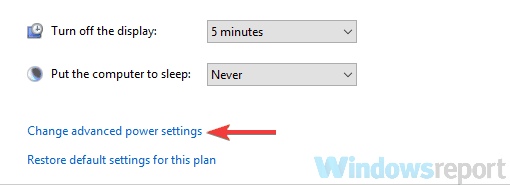
- Kliknite Zmeňte nastavenia, ktoré momentálne nie sú k dispozícii. Ísť do Spánok> Časový limit bezobslužného spánku systému a zmeňte hodnotu z 2 na 20 minút.
Potom uložte zmeny a skontrolujte, či je problém vyriešený. Mnoho používateľov uviedlo, že táto metóda im pomohla vyriešiť problém, takže to určite vyskúšajte.
- PREČÍTAJTE SI TIEŽ: Čo robiť, ak sa váš laptop prebudí z režimu spánku sám
Riešenie 2 - Spustite Poradcu pri riešení problémov s napájaním
Niekedy sa vo vašom počítači môžu vyskytnúť určité chyby a chyby, ktoré môžu spôsobiť rôzne problémy. Systém Windows sa však dodáva s rôznymi vstavanými nástrojmi na riešenie problémov, ktoré dokážu prehľadať počítač a vyhľadať akékoľvek problémy a automaticky ich opraviť.
Ak Windows 10 prejde do režimu spánku po 2 minútach, možno budete môcť problém vyriešiť spustením Poradcu pri riešení problémov s napájaním. Postupujte takto:
- Otvor Aplikácia Nastavenia a prejdite na Aktualizácia a zabezpečenie oddiel. Môžete otvoriť Aplikácia Nastavenia rýchlo pomocou Windows Key + I skratka.

- Vyberte Riešenie problémov z ľavej tably. Na pravej table vyberte Moc a kliknite Spustite nástroj na riešenie problémov tlačidlo.
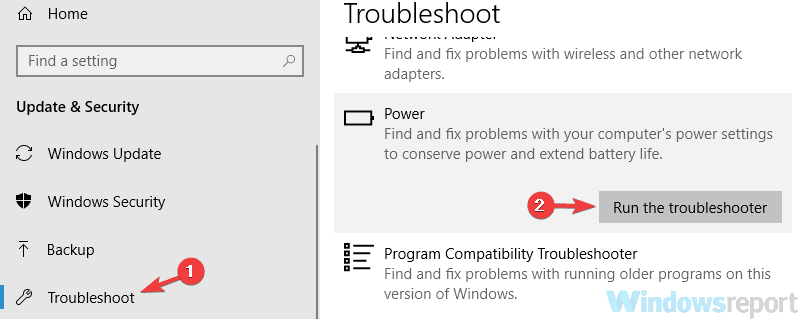
- Teraz sa zobrazí okno s nástrojom na riešenie problémov. Dokončite ho iba podľa pokynov na obrazovke.
Po dokončení procesu riešenia problémov skontrolujte, či problém stále pretrváva. Niekoľko používateľov uviedlo, že toto jednoduché riešenie im vyšlo, takže nie je dôvod to neskúšať.
Riešenie 3 - Zmeňte nastavenia šetriča obrazovky
Ak Windows 10 uspí po 2 minútach, problém môže súvisieť s vašim šetričom obrazovky. Zdá sa, že počítač ide do režimu spánku hneď, ako sa objaví šetrič obrazovky, ale tento problém môžete vyriešiť jednoduchou zmenou niekoľkých nastavení šetriča obrazovky. Postupujte takto:
- Otvor Aplikácia Nastavenia a prejdite na Personalizácia oddiel.
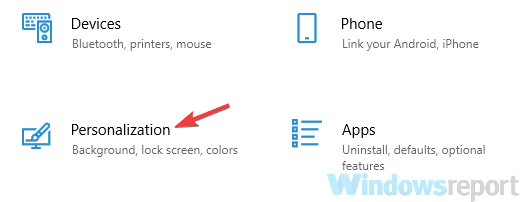
- Vyberte ikonu Zamknúť obrazovku z ponuky vľavo. Teraz vyberte Nastavenia šetriča obrazovky z pravej tably.
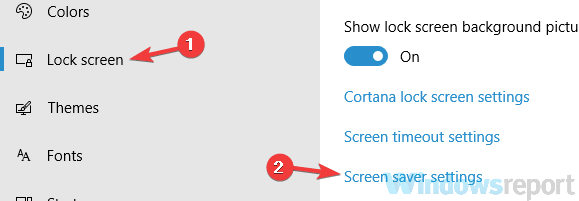
- Nastaviť Počkaj čas na vyššiu hodnotu, napríklad 20 asi tak minút. Teraz kliknite Podať žiadosť a Ok na uloženie zmien. Prípadne sa môžete rozhodnúť nepoužívať žiadny šetrič obrazovky.
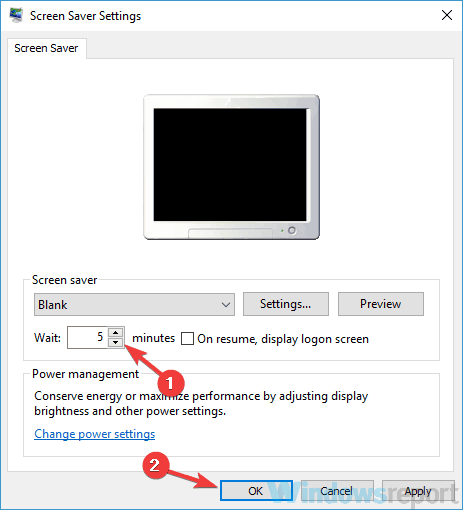
Po vykonaní týchto zmien skontrolujte, či problém stále pretrváva.
Riešenie 4 - Odpojte USB kľúče
Podľa používateľov, ak Windows 10 prejde do režimu spánku po 2 minútach, je možné, že tento problém spôsobuje kľúč USB. Len málo používateľov uviedlo, že problém spôsobil USB kľúč pre bezdrôtové pripojenie Logitech myš.
Na odstránenie problému navrhujú používatelia odpojiť USB kľúč od počítača a skontrolovať, či sa tým problém nevyrieši. Ak je problémom hardvérový kľúč, mali by ste sa pokúsiť aktualizovať ovládače a skontrolovať, či to pomáha. V najhoršom prípade bude možno potrebné vymeniť myš.
- PREČÍTAJTE SI TIEŽ: Ako opraviť problémy s režimom spánku v systéme Windows 8.1, Windows 10
Riešenie 5 - Obnovte predvolené nastavenia plánu napájania
Spustením skenovania systému odhalíte potenciálne chyby

Stiahnite si Restoro
Nástroj na opravu PC

Kliknite Spustite skenovanie nájsť problémy so systémom Windows.

Kliknite Opraviť všetko opraviť problémy s patentovanými technológiami.
Spustite program PC Scan s nástrojom Restoro Repair Tool a vyhľadajte chyby, ktoré spôsobujú problémy so zabezpečením a spomalenia. Po dokončení skenovania proces opravy nahradí poškodené súbory novými súbormi a komponentmi systému Windows.
Niekedy môžu nastať problémy s režimom spánku, ak sú nastavenia napájania poškodené alebo nepracujú správne. Ak Windows 10 uspí často po 2 minútach, problémom môže byť váš plán napájania, preto sa odporúča resetovať ho na predvolené hodnoty. Je to celkom jednoduché a môžete to urobiť podľa týchto krokov:
- Postupujte podľa pokynov od Riešenie 1 otvoriť Možnosti napájania okno.
- Vyhľadajte svoj aktuálne vybratý profil a kliknite na ikonu Zmeňte nastavenia plánu.
- Teraz kliknite Obnoviť pôvodné nastavenia pre tento plán.
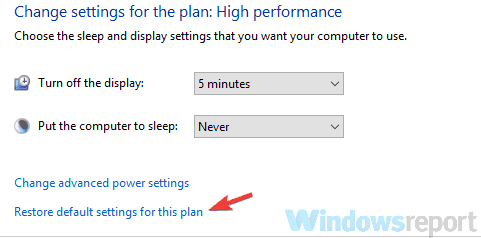
Potom by sa mal problém úplne vyriešiť. Prípadne, ak používate svoj vlastný vlastný profil napájania, mali by ste prepnúť na jeden z niekoľkých zabudovaných profilov a skontrolovať, či sa tým problém vyrieši.
Riešenie 6 - Zmeňte nastavenie tlačidla napájania
Podľa používateľov, ak Windows 10 prejde do režimu spánku po 2 minútach, problémom môžu byť nastavenia vypínača. Ako možno viete, vypínač môžete nakonfigurovať na vykonávanie rôznych úloh, ale niekedy môžu tieto nastavenia spôsobiť ďalšie problémy.
Ak máte problémy s funkciou spánku v systéme Windows 10, musíte zmeniť nasledujúce nastavenia:
- Otvorené Možnosti napájania okno.
- Vyberte Vyberte, čo bude vypínač fungovať v ľavom paneli.
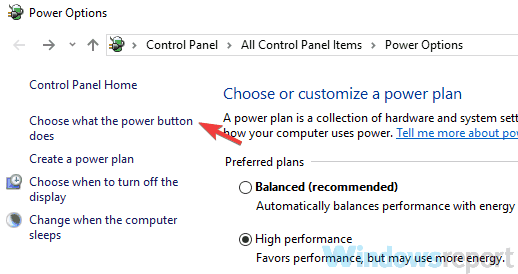
- Nastaviť Keď stlačím vypínač do Nerob nič. Teraz kliknite Uložiť zmeny.
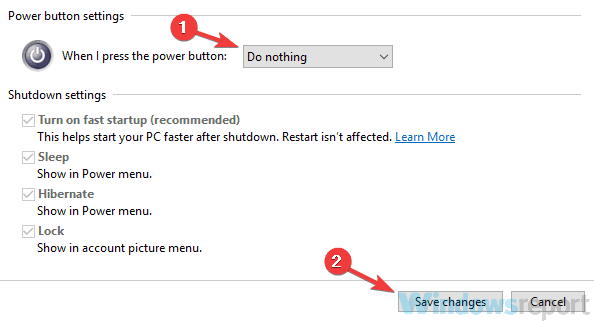
Po vykonaní týchto zmien skontrolujte, či problém stále pretrváva. Niekoľko používateľov uviedlo, že toto riešenie fungovalo s prenosným počítačom pri použití externej obrazovky, ale môžete to vyskúšať aj na stolnom počítači.
Riešenie 7 - Prispôsobte si nastavenia napájania
Ak Windows 10 prejde do režimu spánku po 2 minútach, je pravdepodobné, že príčinou je vaše nastavenie napájania. Ak chcete tento problém vyriešiť, používatelia navrhujú prejsť pokročilými nastaveniami napájania a prispôsobiť ich.
Môže to byť trochu pokročilé riešenie, ale mali by ste byť schopní podrobnejšie postupovať. Postupujte takto:
- Otvor Možnosti napájania okno. Nájdite plán napájania a kliknite na ikonu Zmeňte nastavenia plánu> Zmeňte rozšírené nastavenia napájania.
- Teraz choď na PCI Express> Správa stavu prepojenia a nastav to Vypnuté.
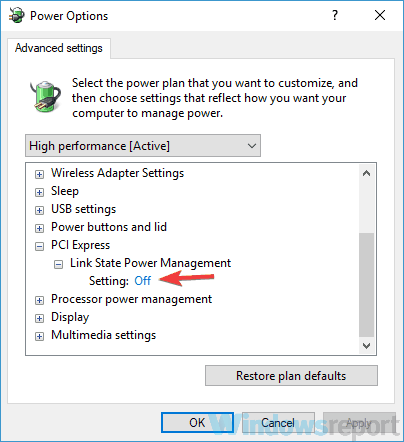
- Teraz musíte zakázať úsporu energie a spánok pre všetky zariadenia v zozname, napríklad bezdrôtový adaptér, displej, pevný disk atď. Potom kliknite na ikonu Podať žiadosť a Ok.
Toto je trochu pokročilé riešenie, pretože budete musieť ručne nájsť a deaktivovať nastavenia úspory energie. Po vypnutí nastavenia úspory energie by však mal byť problém úplne vyriešený.
Riešenie 8 - Nainštalujte si najnovšie aktualizácie
Ak Windows 10 prejde do režimu spánku po 2 minútach, problémom môžu byť určité poruchy vo vašom systéme. Tieto chyby sa môžu vyskytnúť z rôznych dôvodov a najlepším spôsobom ich odstránenia je inštalácia najnovších aktualizácií. Windows 10 si zvyčajne nainštaluje chýbajúce aktualizácie sám, ale niekedy by vám mohla chýbať aktualizácia alebo dve kvôli určitým chybám.
Aktualizácie však môžete kedykoľvek skontrolovať ručne, a to nasledujúcim spôsobom:
- Otvor Aplikácia Nastavenia a choď do Aktualizácia a zabezpečenie oddiel.
- Teraz kliknite Skontroluj aktualizácie tlačidlo.
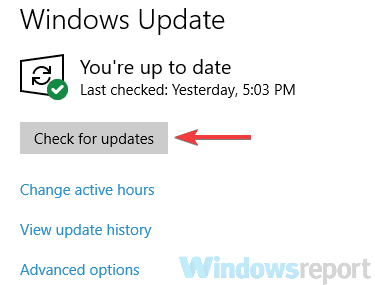
Ak sú k dispozícii nejaké aktualizácie, stiahnu sa automaticky na pozadí. Teraz stačí reštartovať počítač a nainštalovať aktualizácie. Po nainštalovaní aktualizácií skontrolujte, či problém stále pretrváva.
PREČÍTAJTE SI TIEŽ:
- Úplná oprava: Surface Pro 4 sa neprebúdza z režimu spánku
- Ako zablokovať prechod systému Windows 10, 8, 8.1 do režimu spánku
- Oprava: Počítače so systémom Windows 10 po režime spánku strácajú zvuk
 Stále máte problémy?Opravte ich pomocou tohto nástroja:
Stále máte problémy?Opravte ich pomocou tohto nástroja:
- Stiahnite si tento nástroj na opravu PC hodnotené Skvelé na TrustPilot.com (sťahovanie sa začína na tejto stránke).
- Kliknite Spustite skenovanie nájsť problémy so systémom Windows, ktoré by mohli spôsobovať problémy s počítačom.
- Kliknite Opraviť všetko opraviť problémy s patentovanými technológiami (Exkluzívna zľava pre našich čitateľov).
Restoro bol stiahnutý používateľom 0 čitateľov tento mesiac.